
Il sistema operativo Windows 7 ha diverse modalità operative che forniscono all'utente la funzionalità dell'utente di vari tipi. Tra tutti i tipi attuali c'è anche una modalità di test, la cui caratteristica è quello di disconnettere l'autenticazione dell'autenticazione e delle firme digitali dei driver. A causa di ciò, un'iscrizione appropriata appare nell'angolo del desktop, ma aumenta anche il rischio di infezione con virus e installazione casuale di software non verificato. Pertanto, se l'utente non ha pensato di eseguire una modalità del genere, è necessario uscirne. Opzioni disponibili per risolvere questo compito, vogliamo dimostrare ulteriormente.
Lasciamo dalla modalità test in Windows 7
Ancora una volta chiariamo che solo l'iscrizione nell'angolo in basso a destra del desktop indica il lancio della modalità di test. Il sistema operativo funziona allo stesso modo della modalità abituale, ad eccezione delle caratteristiche menzionate sopra. Pertanto, il tipo di funzionamento stesso non interferisce con l'utente, ma l'iscrizione a volte distrae o anche infastidisce. Se c'è un metodo separato per Windows 10, che consente di nascondere una filigrana, è assente nei sette in considerazione. Rimane solo per utilizzare i seguenti modi.Se l'iscrizione è apparsa sulla riga di comando, che abbiamo detto sopra, è possibile chiudere in sicurezza questa applicazione e riavviare il computer in modo che tutte le modifiche abbiano effetto. Altrimenti, una notifica di errore verrà visualizzata sullo schermo. Quindi seguire il seguente metodo.
Metodo 2: Abilitazione aggiuntiva Abilitazione Driver Digital Signature Check
Non sempre, il primo metodo porta i risultati dovuti, poiché l'utente affronta la necessità di eseguire un'azione aggiuntiva, che è quello di attivare manualmente la verifica delle firme digitali dei driver prima di lasciare la modalità di prova. Dal primo metodo, questo non è praticamente diverso, viene aggiunto solo un passo.
- Eseguire la riga di comando sullo stesso esempio che hai visto in precedenza dove inserire il comando di registro BCDEDIT.EXE -Set_INTEGRITY_Checks.
- È necessario visualizzare un messaggio che l'operazione è stata completata con successo.
- Dopodiché, scrivi un'espressione familiare BCDEDIT.exe -Set TestSigning Off e premere il tasto Invio.
- Ora invece dell'errore, dovrebbe apparire l'iscrizione più armata.
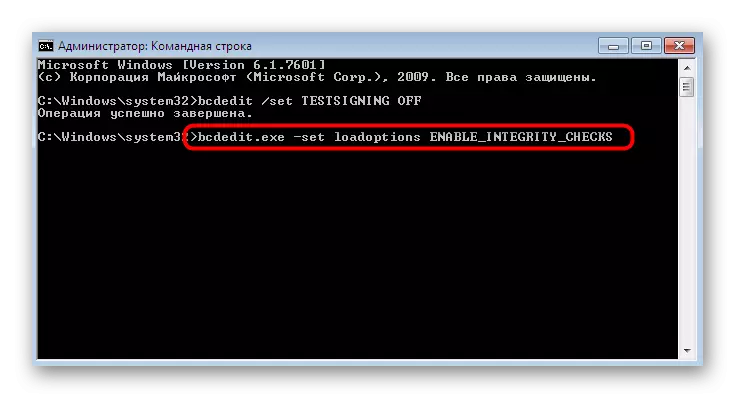



Riavvia il computer per avviare una nuova sessione. Se si è verificato un errore durante questo metodo, una configurazione aggiuntiva di BIOS o UEFI ti aiuterà, a cui ti parleremo.
Risolvere i problemi con l'output dalla modalità di test in Windows 7
Nella maggior parte dei casi, le due opzioni sopra riportate aiutano ad uscire dalla modalità di prova del funzionamento e passare immediatamente alla normale interazione con il sistema operativo. Tuttavia, alcuni utenti possono incontrare determinati problemi che devono essere affrontati separatamente.
Disabilitare "stivale sicuro"
In BIOS o UEFI, è attualmente presente la funzione di avvio sicuro, che impedisce il sistema operativo non autorizzato o il download del software durante l'avvio del PC. A volte porta al fatto che l'utente non funziona manualmente modificare la configurazione del download. In questo caso, si consiglia di disabilitare questo strumento per un po ', che succede così:
- Quando si esegue un computer, vai su Bios o UEFI. I manuali dettagliati su questo argomento possono essere trovati nel nostro altro materiale cliccando sul link sottostante.
- Inserisci le frecce della tastiera per spostarsi tra gli elementi del menu. È necessario entrare in "Security" o "Configurazione del sistema", "Autmentherition", "Main" (il nome dipende dalla versione BIOS), in cui si trova l'elemento di avvio sicuro. Sposta la funzione sullo stato "disabilitato" ("Disabilitato").
- Se ti occupi di UEFI moderno, solo con il mouse, vai su "Boot" e trova lo stesso oggetto da chiudere.
- Al termine, non dimenticare di applicare le modifiche facendo clic su F10.
Per saperne di più: ingresso al BIOS sul computer

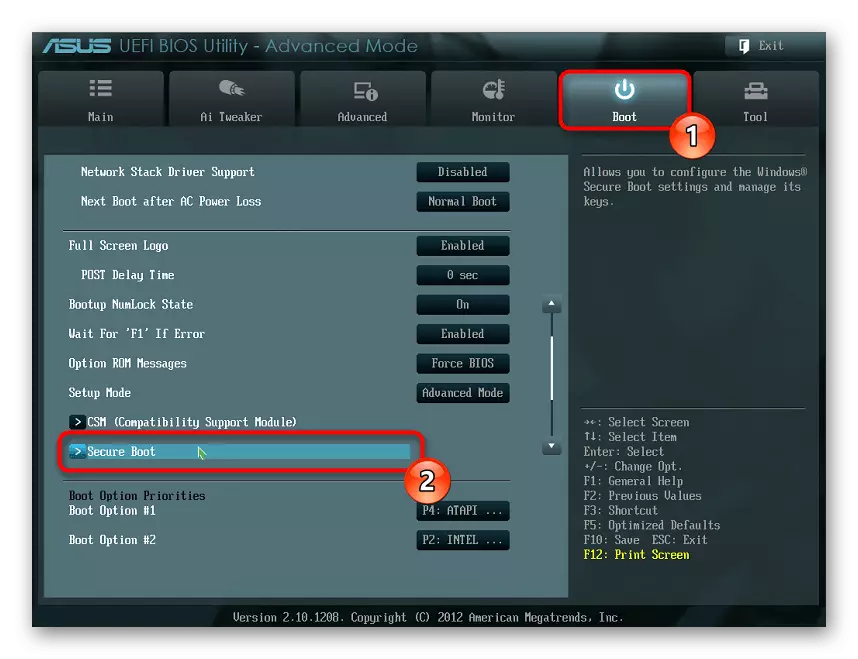
Se lo desideri, puoi in qualsiasi momento per abilitare questa funzione se lo consideri necessario.
Controllo del computer per i virus
Spesso, gli utenti non passano in modalità test da soli, e implementato automaticamente durante l'aggiornamento, l'installazione del software o a causa dei guasti del sistema. In alcune situazioni, tale configurazione è impostata da virus che hanno incluso sui PC. Interferiscono con la modifica dell'impostazione. Pertanto, quando gli errori appaiono con la risoluzione del bersaglio, si consiglia di controllare il dispositivo per i file dannosi e rimuoverli tutti, quindi lasciare la modalità di test. Leggi di più su di esso nell'articolo Avanti.
Per saperne di più: Combattere i virus informatici
Ora hai familiarità con la procedura di uscita dalla modalità Test in Windows 7. Come puoi vedere, è fatto in meno di un minuto, e tutti i problemi che sono sorti possono essere risolti rapidamente simulando il normale funzionamento del sistema operativo.
